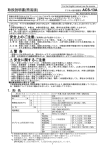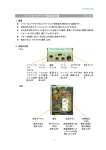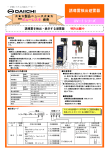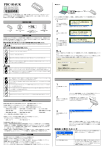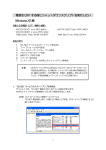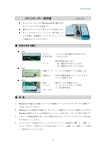Download 出力アダプタ取扱説明書 Rev.2.0
Transcript
KIKIROOM 出力アダプタ取扱説明書 1. Rev.2.0 概要 z 出力アダプタはパソコンから外部機器へオン/オフ信号を出力する装置です。 z 出力は2つまたは3つあり個別に操作できます。 z パソコンの USB ポートに接続し、付属ソフトによりキーまたはマウス で出力を操作します。 z 操作ごとにオン/オフを交互に繰り返す動作と、オンの後指定した 時間経つと自動的にオフになる動作から選択できます。 2. 各部の名称と機能 2出力タイプ 両タイプ共通 出力2 出力2 出力1 出力1 USBコネクタ ジャック 表示 ジャック 表示 出力2がオン パソコンのUSBポー 出力2がオン 出力2を 出力2を 外 部 機 器 へ の時点灯しま 外 部 機 器 へ の時点灯しま トに接続します す 接続します す 接続します 3出力タイプ 出力3 出力2,3 出力2 出力1 出力1 表示 ジャック 表示 ジャック 表示 出力2がオンの 出力2がオンの 出力2を 出力3がオンの 出力2、3を 外 部 機 器 へ 接 時点灯します 時点灯します 外 部 機 器 へ 接 時点灯します 続します 続します 3. 出力タイプの違い 出力1 出力 2 出力 3 2出力タイプ リレー接点 リレー接点 なし 3出力タイプ リレー接点 フォトカプラ出力 フォトカプラ出力 出力2出力3でジャックを共有 1 KIKIROOM リレー接点 「入」の時「COM」と「NO」がオン(ショート) 「切」の時およびパソコンの電源がオフの時「COM」と 「NC」がオン(ショート) NO NC COM 出力定格 30VDC 1A 無電圧 無極性 フォトカプラ出力 出力2が「入」の時「COM」と「ch2」がオン(ショート) 出力3が「入」の時「COM」と「ch3」がオン(ショート) ch2 ch3 出力定格 30VDC 0.1A 無電圧 無極性 出力抵抗150Ω 4. ドライバのインストール z WindowsXP、2000の場合 1. USB ポートに出力アダプタを接続してください。 「新しいハードウェアの検出ウィザード」が起動し ます。 「Windows Update に接続しますか」と表示されたら 「いいえ今回は接続しません」を選択し「次へ」を 押します。 2. 付属のディスクをドライブに入れ「ソフトウェアを自 動的にインストールする」を選択して「次へ」を押し ます。 3. 「次の場所で最適のドライバを検索する」および 「リムーバブルメディアを検索」を選択し「次へ」を 押します。 (ドライバは CD-ROM の driver フォルダ内に あります) 4. 右図のような警告が出た場合「続行」を押します。 5. インストールが行われます。 2 COM KIKIROOM 6. 完了のメッセージが出たら「完了」を押して終 了です。 7. [コントロールパネル]−[システム]−[ハード ウェア]−[デバイスマネージャ]の [ USB(Universal Serial Bus) コ ン ト ロ ー ラ ] に 「FTDI FT8U2XX Device」が追加されていれば 正常にインストールされています。 z 1. Windows98 の場合 USB ポートに出力アダプタを接続してください。 「新しいハードウェアの追加ウィザード」が起動し ます。「次へ」を押します。 2. 「使用中のデバイスに最適のドライバを検索する」 を選択し「次へ」を押します。 3. CD-ROM からインストールする場合「CD-ROM ド ライブ」を選択し「次へ」を押します。 (ドライバは CD-ROM の driver フォルダ内にあり ます) 右図は CD-ROM がないパソコンで Dドライブからインストールする例 4. 「次へ」を押して続行します。 5. 右 図 の 警 告 が 現 れ た ら 「 OK 」 を 押 し ま す 。 (CD-ROM を替える必要はありません) 右図のように「ftd2xx.cat が見つかりません」という 表示が出たら「スキップ」を押します。 (ftd2xx.cat はインストール不要です。ファイル名 が ftd2xx.cat 以外の場合は3に戻り検索場所の指 定をやり直してください) 6. 3 KIKIROOM 5. 7. 完了のメッセージが出たら「完了」を押して終了で す。 8. [コントロールパネル]−[システム]−[ハード ウェア]−[デバイスマネージャ]の[ユニバー サ ル シ リ ア ル バ ス コ ン ト ロ ー ラ ] に 「 FTDI FT8U2XX Device」が追加されていれば正常に インストールされています。 ソフトウェアのインストール 1. 付属ディスク setup フォルダ内の[setup.exe]を実行してく ださい。 旧バージョンがインストールされている場合は下記6項を 参照しアンインストールしてください。 2. セットアップウィザードが起動します。 3. インストールするフォルダを指定してください。 4. 「次へ」を押し「インストールが完了しました」と表示されたら「閉じる」を押して終了し ます。 5. 3で指定したフォルダ内の「iousb.exe」が実行プログラム ファイルです。 6. アンインストールを行う場合「setup.exe」を実行し「usbio の削除」を選んでください。 旧バージョンの削除には旧バージョンの「setup.exe」を実行するかコントロールパネ ルの「プログラムの追加と削除」で行います。 4 KIKIROOM 6. 操作方法 1. 「iousb.exe」を起動します。 2. 操作画面 クローズボックス タイトルバー 出力時間選択1 (Tab ↑↓) 入/切ボタン1 Alt+1 出力時間選択2 (Tab ↑↓) 入/切ボタン1 Alt+2 出力時間選択3 入/切ボタン3 (Tab ↑↓) Alt+3 状態表示選択 Alt+S 終了ボタン 終了後保持選択 Alt+E , Enter Alt+H 3. 入/切ボタン1、2,3を押すと出力1、2、3がそれぞれオン/オフします。 4. 出力がオンの時アダプタの出力表示が点灯します。 5. 出力1、2、3はそれぞれ独立して動作し、互いに影響しません。 6. 2出力タイプで出力3の操作を行った場合何も起こりません。(悪影響はありません) 7. 出力がオンとなる時間を出力時間選択1、2、3で指定します。 8. 出力時間選択で「オン/オフ交互」を指定した場合、入/切ボタンを押すごとに出力の状 態が交互に反転します。(1回押すとオン、もう一度押すとオフ、さらに押すとオン) 9. 時間(0.2秒∼60分)を指定した場合、入/切ボタンを押すと出力がオンとなり、指定し た時間が経過すると自動的にオフとなります。 10. 時間を指定して出力がオンの時入/切ボタンを押すと出力はオフになります。(中断) 11. 状態表示選択を選択すると現在の出力状態がタ イトルバーに表示されます。同じ内容はデスクトッ プのタスクバーにも表示されます。 12. 時間を指定して出力がオンのとき状態表示には残り時間(秒数)が表示されます。 13. 入力補助ソフトによってはタイトルバーの文字でソフトを識別します。その場合状態表 示選択をオフ(非選択)にしてください。 14. 終了ボタンを押すと操作プログラムを終了します。出力時間選択などの設定内容は保 存され、次回起動時に同じ設定で起動します。 15. クローズボックス[X]をクリックすると操作プログラムを終了します。この場合設定内容 は保存されません。 16. 終了後保持選択を選択すると操作プログラムの終了後も出力状態を保持します。 17. 終了後保持選択を選択しないと操作プログラムの終了時に出力はオフとなります。 18. 時間を指定して出力オン状態の時終了後保持選択を選択して操作プログラムを終了し た場合出力はオンのままで、指定した時間が経過してもオフにはなりません。 5 KIKIROOM 7. 操作方法2 画面操作によらない方法 1. 入力補助ソフト(オペレートナビなど)を経由して操作するときなど、画面のボタンによる 操作が適切でない場合別ソフトによりコマンド形式で実行できます。 2. これらの実行ファイルはインストーラではインストールされません。必要なファイルを CD-ROM の dos フォルダからコピーしてください。ただし、動作に必要なファイルをインス トールするため画面操作ソフトを使用しない場合でもインストーラは実行してください。 実行ファイル名 z コマンドライン入力方式 usbout.exe (2つの引数で指定) 指定方法 usbout c m c:出力チャンネル指定 1、2または3 m:オン方法/時間指定 0 オフ 1 オン 2 オン/オフ交互 3∼99 3∼99秒 100∼3000 100∼3000ミリ秒 (0.1∼3秒) 例 z 出力1をオン 出力2を12秒間オン usbout 1 1 usbout 2 12 動作ごとのプログラム(引数なし) 出力オン 出力オフ オン/オフ交互動作 0.3 秒間オン 1秒間オン 3秒間オン 10秒間オン 30秒間オン 出力1 usbo1on.exe usbo1off.exe usbo1alt.exe 1on300ms.exe 1on1sec.exe 1on3sec.exe 1on10sec.exe 1on30sec.exe 出力2 usbo2on.exe usbo2off.exe usbo2alt.exe 2on300ms.exe 2on1sec.exe 2on3sec.exe 2on10sec.exe 2on30sec.exe 出力3 usbo3on.exe usbo3off.exe usbo3alt.exe 3on300ms.exe 3on1sec.exe 3on3sec.exe 3on10sec.exe 3on30sec.exe 3. 3つの出力は個別に操作できますが時間を指定してオンにした場合指定した時間が経 過するまで操作はできません。 4. 実行時 DOSwindow が開きます。これを避けるにはショートカットを作り、プロパティで「実 行時の大きさ」を「最小化」にしてください。 5. 入力補助ソフトによってはコマンドライン入力を扱えない場合があります。バッチファイル を作製する、ショートカットを作り引数を記述するなどを試してください。 6